오늘은 셰이프툴(shape tool)로
말풍선을 만들고 글자도 한번 적어볼게요~^^

1. 먼저 shape툴을 클릭한 후 상단의 속성에서
오른쪽 끝 빨간 사각박스를 눌러주세요.
폴더 중에 Legacy shapes and more를
그중에말풍선(talk bubbles)을 찾아 선택해 준 뒤
원하는 곳에 클릭하면 된답니다.
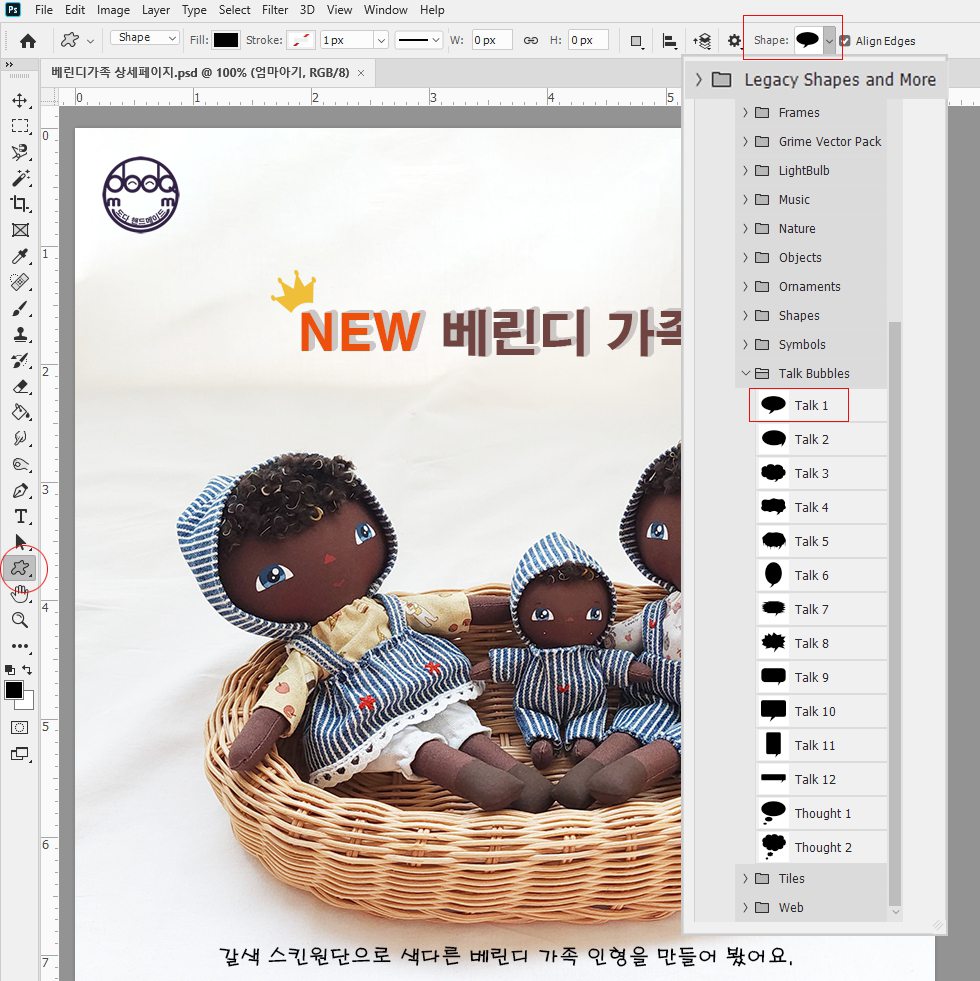
2. 그럼 아래와 같은 창이 뜬답니다.
사이즈를 지정해 주고 ok를 눌러주시면 됩니다.
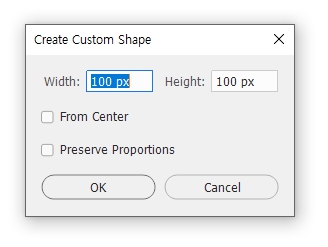
3. 말풍선을 적당한 위치에 놓고
문자(type) 툴을 누른 후
말풍선에 마우스 커서를 가져가 클릭하면
말풍선 안에 글자를 적을 수 있어요.
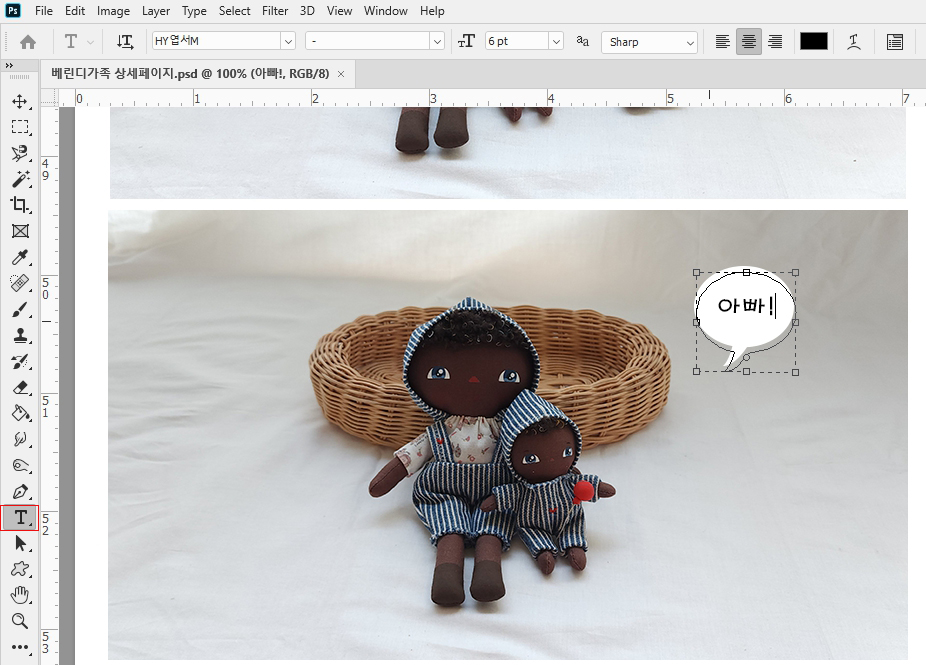
간단하죠?
이 팁을 이용해서
셰이프(shape) 툴로 다양한 효과를 줄 수 있어요.
아래처럼 왕관이미지나
하트이미지를 넣을 수도 있답니다.^^


베린디 초코가족은
이곳 네이버 스토어 '도다핸즈'에서 더 볼 수 있어요~^^
https://m.smartstore.naver.com/dodahands/products/7846645126
핸드메이드 베린디 초코 가족 컨츄리 인형 장식 소품 및 인테리어 : 도다핸즈
[도다핸즈] 100% 핸드메이드 인형 & 라탄 소품을 만들어요~^^
smartstore.naver.com
'포토샵해볼까?' 카테고리의 다른 글
| 포토샵공부06_퀵 마스크 모드로 이미지 선택하기(누끼따기) (0) | 2022.12.16 |
|---|---|
| 포토샵공부05_자석 올가미 선택툴로 이미지 따기(누끼따기) (2) | 2022.12.15 |
| 포토샵공부04_발레리나 인형에 예쁜 조명 효과 주기 (0) | 2022.12.14 |
| 포토샵공부03_간단하게 흑백 사진 만들어 보기 (0) | 2022.12.12 |
| 포토샵 공부 01_Pen Tool(펜툴)이용해 곡선 모양 글자 효과 주기^^ (2) | 2022.12.06 |



